
Az AirDroppal elemeket küldhet a közeli Apple-eszközökre
Az AirDroppal vezeték nélkül küldhet fotókat, videókat, dokumentumokat és egyebeket a közeli iPhone-ra, iPadre vagy Macre. Az AirDrop segítségével fájlokat küldhet a saját eszközeire, és másokkal is megoszthat fájlokat.
Az átvitelek titkosítottak a biztonság érdekében, és a címzett elfogadhatja vagy elutasíthatja az egyes elemeket, amikor azok megérkeznek.
Megjegyzés: Ha elhagyja a Bluetooth vagy a Wi-Fi területét, miután megkezdte az AirDrop-átvitelt, akkor az az interneten keresztül folytatódik.
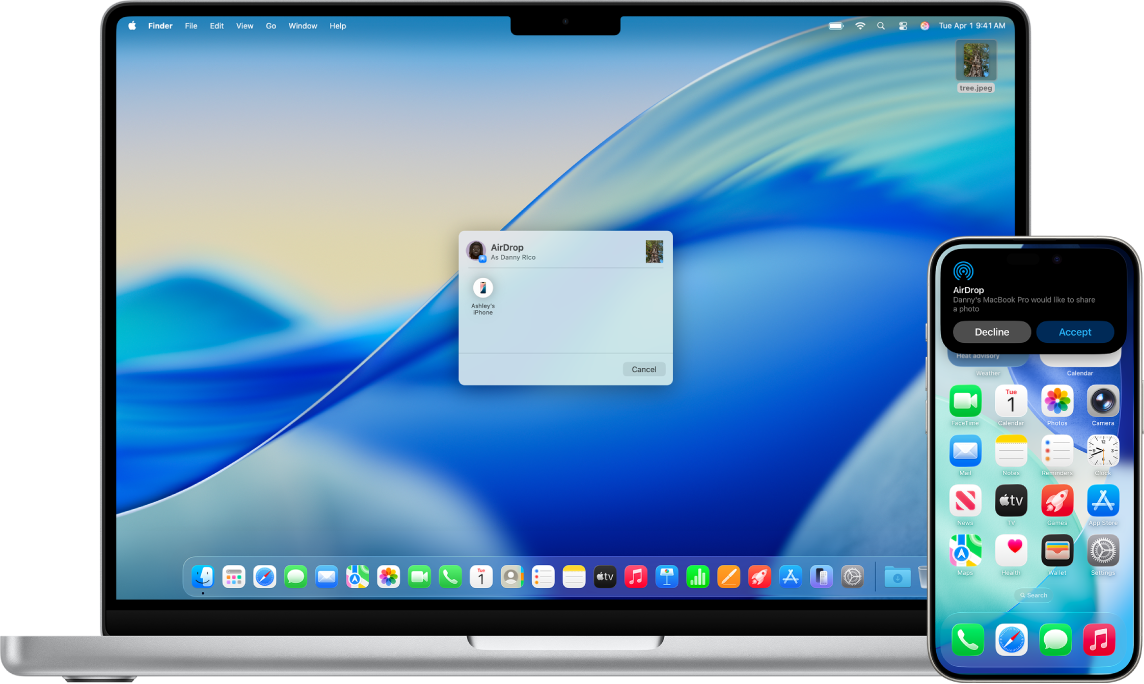
Első lépések
Gondoskodjon a következőkről:
Mindkét eszközön be kell kapcsolni a Wi-Fi és a Bluetooth® funkciót.
Az eszközei egymástól legfeljebb 10 méterre vannak egymástól.
Ha AirDropot használ elemek Apple-eszközei között történő átküldéséhez, jelentkezzen be ugyanabba az Apple‑fiókba, hogy a rendszer automatikusan fogadja és mentse az elemeket.
Az AirDrop bekapcsolása
iPhone-on vagy iPaden: Nyissa meg a Vezérlőközpontot, tartsa megérintve a bal felső vezérlőcsoportot, és koppintson az
 ikonra. A Csak kontaktok, illetve a Mindenki 10 percig beállításokra koppintva megadhatja, hogy kiktől szeretne elemeket fogadni.
ikonra. A Csak kontaktok, illetve a Mindenki 10 percig beállításokra koppintva megadhatja, hogy kiktől szeretne elemeket fogadni.Megjegyzés: A Csak kontaktok és a Mindenki 10 percig beállítások csak a minimális rendszerkövetelményeknek megfelelő eszközökön érhetők el.
Macen: Kattintson a
 állapotmenüre a menüsoron, majd kattintson az
állapotmenüre a menüsoron, majd kattintson az  ikonra. Ha kék, akkor be van kapcsolva.
ikonra. Ha kék, akkor be van kapcsolva.Ha ki szeretné választani, hogy ki küldhet Önnek elemeket, kattintson rá, majd tartsa lenyomva az
 gombot, vagy kattintson az
gombot, vagy kattintson az  ikonra az AirDrop mellett, és kattintson a Csak kontaktok vagy a Mindenki lehetőségre.
ikonra az AirDrop mellett, és kattintson a Csak kontaktok vagy a Mindenki lehetőségre.
Elemek küldése AirDrop-kód használatával
iOS 26.2, iPadOS 26.2, macOS 26.2 vagy újabb rendszerek használata esetén AirDrop-kódot kell használniuk azoknak a személyeknek, akik elemet szeretnének küldeni Önnek AirDropon keresztül, azonban nem szerepelnek az Ön kontaktjai között.
Ha fogadni szeretné az elemet, válassza ki a Folytatás lehetőséget. Ekkor megjelenik az AirDrop-kód az eszközén. Miután megosztotta a kódot a küldővel, és ő beírta azt a saját eszközén, az elem meg lesz osztva.
A következő 30 napon keresztül további elemeket küldhet és fogadhat az adott személytől AirDropon keresztül, egy másik AirDrop-kód használata nélkül. Ha a 30 nap lejárta előtt már nem szeretne elemeket megosztani, nyissa meg a Kontaktok appot ![]() , keresse meg a küldőt az Egyéb ismert listán, majd válassza a Személy elfelejtése lehetőséget.
, keresse meg a küldőt az Egyéb ismert listán, majd válassza a Személy elfelejtése lehetőséget.
Elemek küldése AirDroppal
Ha elemet szeretne küldeni egy másik személynek az AirDrop segítségével, mind Önnek, mind a címzettnek be kell kapcsolnia az AirDropot.
Ha olyan személynek szeretne elemeket küldeni, aki csak a kontaktjaitól fogad elemeket, akkor Önnek szerepelnie kell a kontaktlistáján, és a címzettnek fel kell vennie az Ön Apple-fiókjának e‑mail-címét vagy telefonszámát a kontaktkártyára.
Tegye a következők valamelyikét:
iPhone-on vagy iPaden: Nyissa meg az elemet, és koppintson a
 , Megosztás,
, Megosztás,  ,
,  vagy egy másik gombra (az apptól függően). Koppintson az
vagy egy másik gombra (az apptól függően). Koppintson az  gombra, és koppintson arra a címzettre, akivel meg szeretné osztani az elemet. Azok a címzettek jelennek meg, akik a közelben vannak, be van kapcsolva az eszközükön a Wi‑Fi és a Bluetooth, és képesek fogadni fájlokat az eszközéről.
gombra, és koppintson arra a címzettre, akivel meg szeretné osztani az elemet. Azok a címzettek jelennek meg, akik a közelben vannak, be van kapcsolva az eszközükön a Wi‑Fi és a Bluetooth, és képesek fogadni fájlokat az eszközéről.Tipp: Ha a közelben van egy kontaktja, az AirDrop-átvitelt kezdeményezheti úgy, hogy megnyitja a megosztani kívánt fájlt, majd a kontakt iPhone-ja közelébe viszi a saját iPhone-ját (iOS 17 és újabb rendszerű, támogatott modellek esetén).
Macen: Nyissa meg az elemet, kattintson a
 elemre az eszközsávon, és kattintson az AirDrop lehetőségre. Válassza ki, hogy kivel szeretne megosztani. Azok a címzettek jelennek meg, akik a közelben vannak, be van kapcsolva az eszközükön a Wi-Fi és a Bluetooth, és képesek fogadni fájlokat az eszközéről.
elemre az eszközsávon, és kattintson az AirDrop lehetőségre. Válassza ki, hogy kivel szeretne megosztani. Azok a címzettek jelennek meg, akik a közelben vannak, be van kapcsolva az eszközükön a Wi-Fi és a Bluetooth, és képesek fogadni fájlokat az eszközéről.Tipp: A Finderben is megoszthat elemeket az AirDrop segítségével. Egy Finder-ablak megnyitásához kattintson a
 ikonra a Dock területén. Kattintson az AirDrop lehetőségre az oldalsávon, és húzza a megosztani kívánt elemet ahhoz a címzetthez, akinek el szeretné küldeni.
ikonra a Dock területén. Kattintson az AirDrop lehetőségre az oldalsávon, és húzza a megosztani kívánt elemet ahhoz a címzetthez, akinek el szeretné küldeni.
Ha a rendszer értesítésben kéri fel az elem megosztásához szükséges kód megadására, adja meg a fogadó fél eszközén generált AirDrop-kódot.
Ha az AirDrop segítségével szeretné biztonságos módon megosztani az appok és webhelyek jelszavait egy iPhone‑t, iPadet vagy Macet használó személlyel, lásd: Jelszavak és jelkulcsok biztonságos megosztása AirDroppal az iPhone-on, Jelszavak és jelkulcsok biztonságos megosztása AirDroppal az iPaden vagy Jelkulcsok vagy jelszavak biztonságos megosztása AirDroppal a Macen.
Elemek fogadása az AirDroppal
Az eszközön koppintson az Elfogadás gombra az AirDrop-értesítésben.
Ha a rendszer értesítést küld Önnek arra vonatkozóan, hogy egy AirDrop-kódra van szüksége az elem fogadásához, koppintson vagy kattintson az AirDrop-kód kérése lehetőségre, majd ossza meg a kódot a küldővel. Az elem AirDropon keresztül történő elküldéséhez a küldőnek meg kell adnia a kódot az eszközén.
Megjegyzés: Ha olyan eszközök között küld elemeket, amelyeken ugyanazzal az Apple-fiókkal van bejelentkezve, akkor a rendszer automatikusan fogadja az adott elemet.
A legtöbb elem abban az appban lesz mentve, amelyből elküldte. Ha például valaki az AirDroppal küld Önnek fotót a Fotók appból, akkor az az Ön eszköze Fotók appjában lesz mentve.
Az eszköztől függően lehet, hogy máshol találja meg a fájlokat. Az iPhone-on és az iPaden előfordulhat, hogy bizonyos elemek a Fájlok appban lesznek mentve. Macen egyes elemeket a rendszer automatikusan a Letöltések mappában ment el, azonban előfordulhat, hogy kiválaszthatja az elemek mentési helyét, például hogy egy fotót a Letöltések mappába szeretne menteni vagy a Fotók appban szeretné megnyitni.
Megjegyzés: Ha megnyitotta az AirDropot a Mac Finder appjában, akkor az elfogadás vagy elutasítás értesítése ott jelenik meg, nem pedig az Értesítési központban.
Ha elemeket küld az egyik Apple-eszközéről a másikra (például a Macről az iPhone‑ra), és azonos Apple-fiókkal van bejelentkezve mindkét eszközön az iCloudba, akkor az elem fogadása és mentése automatikus.
Ha a AirDrop nem működik
Mind a küldőnek, mind a fogadónak be kell kapcsolnia a Wi-Fi és a Bluetooth funkciókat, és mindkettőnek iPhone-t, iPadet vagy Macet kell használnia.
Ellenőrizze, hogy a fogadónál az AirDrop-beállítások úgy vannak-e megadva, hogy fogadhat mindenkitől vagy csak a kontaktoktól.
Az eszközök egymástól legfeljebb 10 méterre lehetnek.
Ha problémába ütközik az AirDrop használata során, indítsa újra az eszközt, és próbálkozzon újra.
További támogatásért tekintse meg a következő Apple-támogatási cikket: Az AirDrop használata iPhone-on vagy iPaden.
Az AirDrop a legjobb választás, ha az eszközök között fájlok kisebb csoportját szeretné megosztani. Ha sok fájlt szeretne megosztani a Mac és más Apple-eszközök között, lásd: Tartalom szinkronizálása a Macje és iPhone-ja, iPadje vagy iPod toucha között vagy Hogyan tartja naprakészen az információkat az iCloud mindegyik eszközön?.